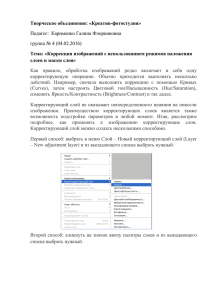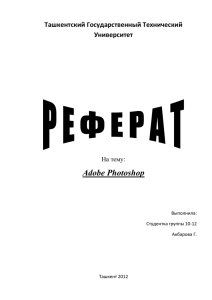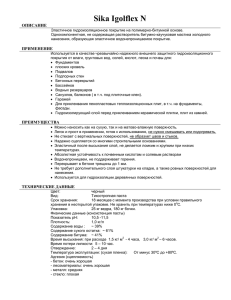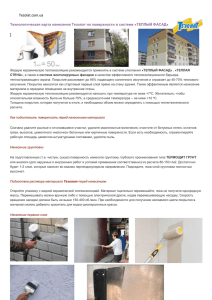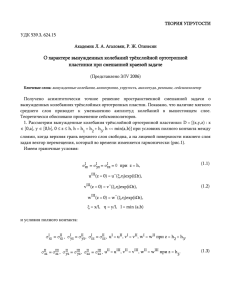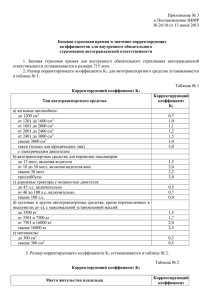Корректирующие слои Photoshop
реклама
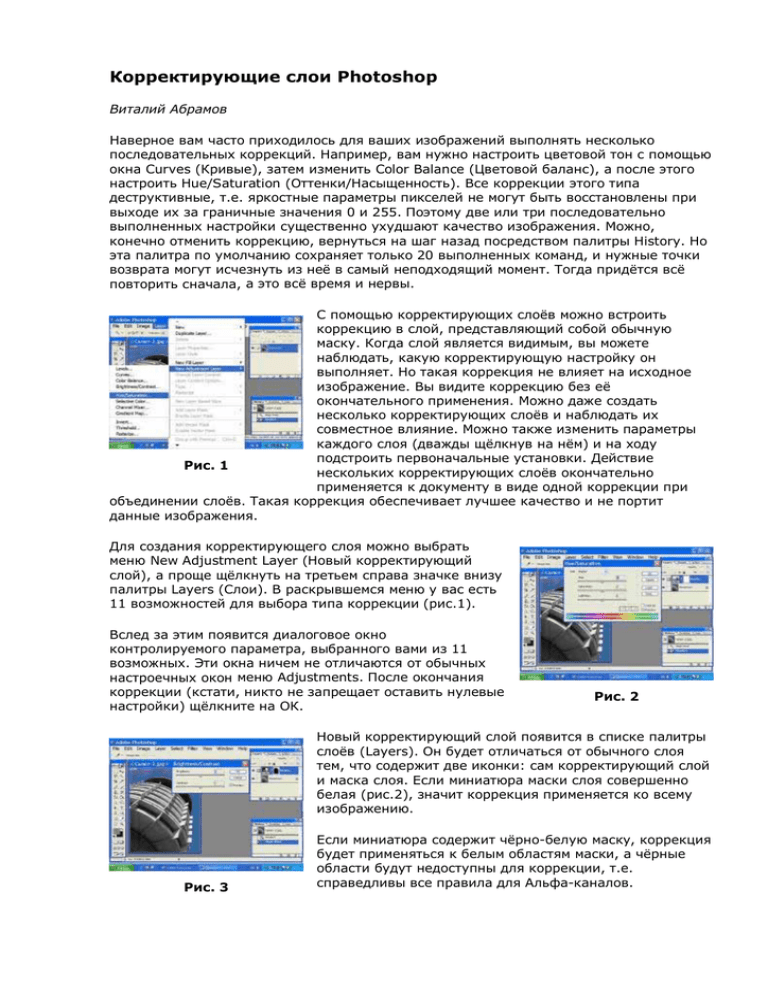
Корректирующие слои Photoshop Виталий Абрамов Наверное вам часто приходилось для ваших изображений выполнять несколько последовательных коррекций. Например, вам нужно настроить цветовой тон с помощью окна Curves (Кривые), затем изменить Color Balance (Цветовой баланс), а после этого настроить Hue/Saturation (Оттенки/Насыщенность). Все коррекции этого типа деструктивные, т.е. яркостные параметры пикселей не могут быть восстановлены при выходе их за граничные значения 0 и 255. Поэтому две или три последовательно выполненных настройки существенно ухудшают качество изображения. Можно, конечно отменить коррекцию, вернуться на шаг назад посредством палитры History. Но эта палитра по умолчанию сохраняет только 20 выполненных команд, и нужные точки возврата могут исчезнуть из неё в самый неподходящий момент. Тогда придётся всё повторить сначала, а это всё время и нервы. С помощью корректирующих слоёв можно встроить коррекцию в слой, представляющий собой обычную маску. Когда слой является видимым, вы можете наблюдать, какую корректирующую настройку он выполняет. Но такая коррекция не влияет на исходное изображение. Вы видите коррекцию без её окончательного применения. Можно даже создать несколько корректирующих слоёв и наблюдать их совместное влияние. Можно также изменить параметры каждого слоя (дважды щёлкнув на нём) и на ходу подстроить первоначальные установки. Действие Рис. 1 нескольких корректирующих слоёв окончательно применяется к документу в виде одной коррекции при объединении слоёв. Такая коррекция обеспечивает лучшее качество и не портит данные изображения. Для создания корректирующего слоя можно выбрать меню New Adjustment Layer (Новый корректирующий слой), а проще щёлкнуть на третьем справа значке внизу палитры Layers (Слои). В раскрывшемся меню у вас есть 11 возможностей для выбора типа коррекции (рис.1). Вслед за этим появится диалоговое окно контролируемого параметра, выбранного вами из 11 возможных. Эти окна ничем не отличаются от обычных настроечных окон меню Adjustments. После окончания коррекции (кстати, никто не запрещает оставить нулевые настройки) щёлкните на ОК. Рис. 2 Новый корректирующий слой появится в списке палитры слоёв (Layers). Он будет отличаться от обычного слоя тем, что содержит две иконки: сам корректирующий слой и маска слоя. Если миниатюра маски слоя совершенно белая (рис.2), значит коррекция применяется ко всему изображению. Рис. 3 Если миниатюра содержит чёрно-белую маску, коррекция будет применяться к белым областям маски, а чёрные области будут недоступны для коррекции, т.е. справедливы все правила для Альфа-каналов. Если на момент создания корректирующего слоя у вас есть активная выделенная область, то она автоматически создаст чёрно-белую маску. В примере на рис.3 я решил поменять яркость неба. Поэтому перед созданием корректирующего слоя командой Color Range (а можно и просто Волшебной палочкой) для неба была создана выделенная область. Она автоматически появилась в миниатюре маски корректирующего слоя. Теперь, двигая настройки корректирующего слоя, можно извращаться над небом до бесконечности, не затрагивая при этом ни одного пикселя исходного изображения. Выделения чёрным и белым можно получить и после создания корректирующего слоя. Щёлкните на миниатюре маски и заполоните её чёрным, создайте выделенную область и залейте её белым. Более того, вы можете редактировать поведение слоя с помощью полупрозрачных серых областей. Серый цвет будет маскировать коррекцию в точном соответствии со своей плотностью. Можно даже использовать чёрно-белый градиент. Короче, справедливо всё, что касается переменной непрозрачности, когда мы применяем Альфаканалы в качестве регуляторов или масок для команд. Рис. 4 Приведу ещё один характерный пример использования корректирующих слоёв для того же злополучного неба, цвет которого нужно притемнить, осветлить или вообще поменять. Для этого совсем не обязательно мучаться с инструментами выделения. В качестве выделения можно использовать один из RGB каналов. Решив, что красный канал имеет наибольшую контрастность, я щёлкнул на красном канале в палитре каналов с нажатой клавишей Ctrl , чтобы он образовал выделенную область, затем я инвертировал выделение (рис.4). Рис. 5 При этой активной выделенной области нужно создать новый корректирующий слой (допустим, Hue/Saturation). Поскольку использовалась инверсия (негатив канала), маска корректирующего слоя своими чёрными областями заблокировала действие коррекции на здание. Корректирующие слои предоставляют и другие возможности. Так как это настоящие слои, можно изменять их прозрачность, что приводит к пропорциональному ослаблению их воздействия. Это похоже на действие команды Fade (Ослабить), но при этом прозрачность корректирующего слоя можно изменить в любой момент. Можно даже задать любой способ наложения слоёв и получить очень сложные эффекты. Виталий Абрамов. Перепечатка только с разрешения автора.